1、首先,我们提前制作好u启动u盘启动盘。接着将该u盘启动盘插入电脑usb接口,按开机启动快捷键进入u启动主菜单界面,并选择运行win8pe菜单按回车键,如图:
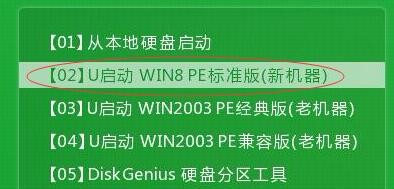
2、在u启动pe一键装机工具中选择win7系统镜像,安装在c盘并点击确定。如图:
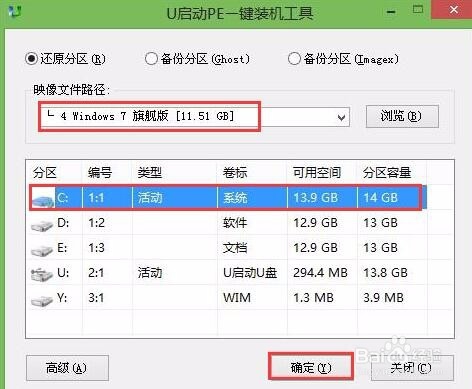
3、程序提醒还原操作,勾选完成后重启复选框,点击确定进行还原。如图:

4、还原之后程序执行安装过程,安装完成后设置相应的参数即可,win7就安装完成了。如图:
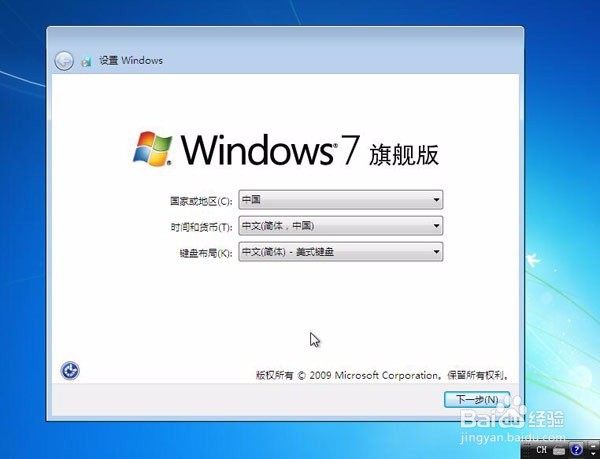
5、接着重复步骤1-2,直到进入装机工具中选择win10系统镜像,并安装在除c盘外的盘,这边装在d盘,如图:

6、程序提醒还原操作的时候,此时就不要勾选完成后重启复选框了,因为我们还原后要引导修复,这边直接点击确定就行。如图:
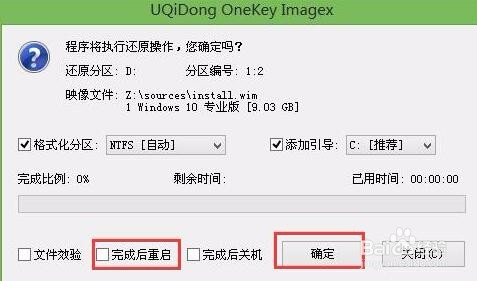
7、回到pe桌面,点击修复系统引导工具,进行系统修复。如图:

8、引导修复后重启电脑,用“↑↓”键选择win10系统选项,完成win10系统安装。如图:
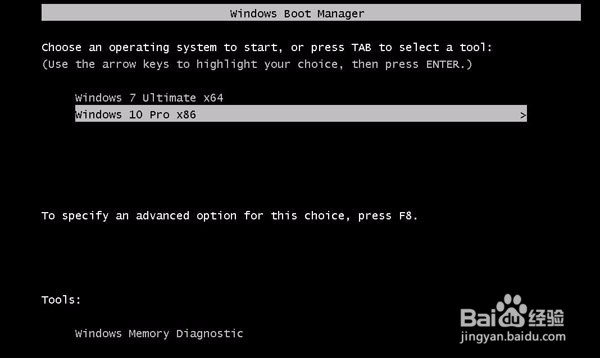
9、从以上教程来看,只要整理好思路,安装双系统也是不难的。咱们这边虽然介绍安装win7win10双系统教程,您也可以借鉴去安装别的双系统,上述方法对装windows任意系统没有局限哦。
